पिछले कुछ वर्षों में कॉपी-पेस्ट करने की प्रक्रिया और गति में नाटकीय रूप से सुधार हुआ है। लेकिन इस प्रतिलिपि-चिपकाने की प्रक्रिया के कुछ मुद्दों को अभी तक स्थायी समाधान नहीं मिला है। ऐसा ही एक मुद्दा एक त्रुटि संकेत है "सिस्टम से जुड़ा एक उपकरण काम नहीं कर रहा हैजो फ़ाइल स्थानांतरण प्रक्रिया में रुकावट के मामले में दिखाई देता है। आमतौर पर, अगर स्टोरेज डिवाइस डिस्कनेक्ट हो जाता है या पर्याप्त खाली जगह की कमी होती है तो यह त्रुटि संदेश दिखाई देता है।
विषयसूची
प्रारंभिक समाधान
1. USB डिवाइस को दूसरे पोर्ट में प्लग करें। यदि यह सामने वाले बंदरगाहों के साथ समान परिणाम दिखाता है, तो पीछे वाले बंदरगाहों का प्रयास करें।
2. सिस्टम को पुनरारंभ करना और फ़ाइल स्थानांतरण का पुन: प्रयास करने से यह समस्या हल हो सकती है।
फिक्स 1 - सुनिश्चित करें कि बाहरी संग्रहण जुड़ा हुआ है
कभी-कभी आप जिस USB ड्राइव का उपयोग कर रहे हैं वह आपके सिस्टम से डिस्कनेक्ट हो सकता है। आगे बढ़ने से पहले, सुनिश्चित करें कि बाहरी संग्रहण सही तरीके से जुड़ा हुआ है या नहीं।
1. सुनिश्चित करें कि कोई फ़ाइल स्थानांतरण प्रक्रिया जारी नहीं है।
2. इसके बाद, बस इसे अपने सिस्टम से डिस्कनेक्ट करें।
3. कुछ सेकंड प्रतीक्षा करें और इसे वापस प्लग इन करें। इस बार, आप इसे दूसरे पोर्ट में प्लग करने पर भी विचार कर सकते हैं।
4. एक बार इसे प्लग इन करने के बाद, फ़ाइल एक्सप्लोरर खोलें और जांचें कि यह वहां दिखाई दिया है या नहीं।
अब, उन फ़ाइलों को स्थानांतरित करने का प्रयास करें जिनके साथ आप समस्या का सामना कर रहे थे।
फिक्स 2 - पर्याप्त खाली स्थान
USB ड्राइव को सुचारू रूप से संचालित करने के लिए कुछ स्थान की आवश्यकता होती है। जांचें कि क्या इसमें पर्याप्त जगह है।
विज्ञापन
1. जब यूएसबी प्लग इन हो, तो दबाएं विंडोज की + ई एक साथ चाबियां।
2. फ़ाइल एक्सप्लोरर में, "पर जाएं"यह पीसी“. जांचें कि क्या स्टोरेज ड्राइव में पर्याप्त खाली जगह है।
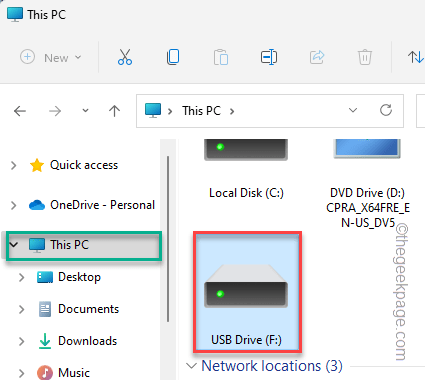
यदि आप देखते हैं कि पर्याप्त खाली स्थान नहीं है, तो आपको इसे खाली करना होगा। बस ड्राइव खोलें और अपने सिस्टम से किसी भी अनावश्यक आइटम को हटा दें और फिर, फ़ाइल स्थानांतरण प्रक्रिया को फिर से करें।
फिक्स 3 - ड्राइव को फॉर्मेट करें
यदि ड्राइव दूषित है या गलत प्रारूप का है, तो इसे स्वरूपित करने का प्रयास करें।
टिप्पणी –
ड्राइव को फॉर्मेट करने से पहले, सुनिश्चित करें कि ड्राइव में कोई महत्वपूर्ण फाइल नहीं है। ड्राइव को फॉर्मेट करने से पहले आप अपनी महत्वपूर्ण फाइलों का बैकअप ले सकते हैं।
1. फ़ाइल एक्सप्लोरर खोलें और "टैप करें"यह पीसी“.
2. यहां, आप अपने सिस्टम से जुड़ी सभी ड्राइव पाएंगे। बस यूएसबी ड्राइव पर राइट-क्लिक करें और "टैप करें"प्रारूप“.
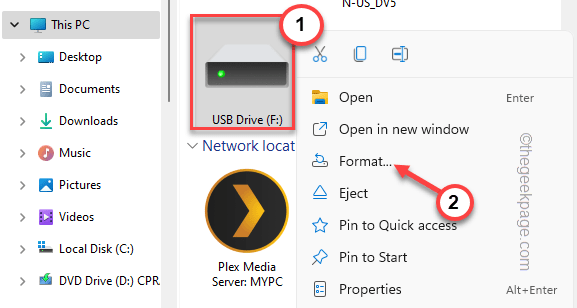
3. आप 'फाइल सिस्टम:' ड्रॉप-डाउन मेनू से अपने ड्राइव के लिए कोई भी वांछित प्रारूप चुन सकते हैं।
[ यह आमतौर पर इनमें से कोई भी प्रारूप NTFS, FAT32, EXT2, EXT3, EXT4, exFAT होता है। ]
4. इसके अतिरिक्त, आप आवंटन इकाई आकार को 'आवंटन इकाई आकार:' ड्रॉप-डाउन विकल्प से समायोजित कर सकते हैं।
5. स्वरूपण प्रक्रिया शुरू करने के लिए, "टैप करें"शुरू करना“.
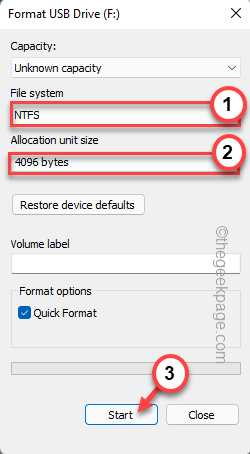
यह स्वरूपण प्रक्रिया शुरू करेगा।
फिक्स 4 - एक SFC और DISM स्कैन चेक चलाएँ
महत्वपूर्ण सिस्टम फ़ाइलों की जाँच और उन्हें ठीक करने के लिए SFC और DISM चलाएँ।
1. सबसे पहले, पर राइट-क्लिक करें विंडोज़ कुंजी और यह एस चाबी। बस, "पर टैप करेंअध्यक्ष एवं प्रबंध निदेशक“.
2. अब, बस "राइट-टैप करें"सही कमाण्ड"और" पर टैप करेंव्यवस्थापक के रूप में चलाएं“.

3. सबसे पहले, आपको DISM स्कैन करना होगा। इसलिए, पेस्ट यह कोड और हिट दर्ज.
DISM.exe /ऑनलाइन /क्लीनअप-इमेज /रिस्टोरहेल्थ
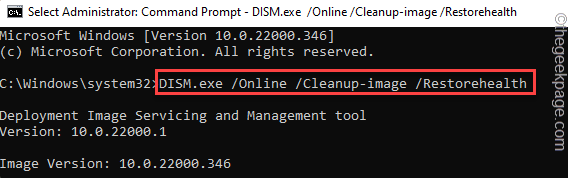
विंडोज़ को प्रक्रिया पूरी करने दें।
4. एक बार जब आप DISM टूल पूरा कर लेते हैं, लिखना यह आदेश और हिट दर्ज SFC स्कैन चलाने के लिए।
एसएफसी / स्कैनो
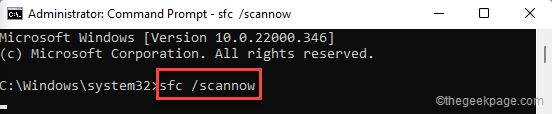
कमांड प्रॉम्प्ट विंडो बंद करें। फिर, पुनर्प्रारंभ करें दोनों स्कैन को पूरा करने के लिए सिस्टम।
पुन: फ़ाइलों को एक बार फिर स्थानांतरित करने का प्रयास करें। इस बार बिना किसी दिक्कत के किया जाएगा।
स्टेप 1 - यहां से रेस्टोरो पीसी रिपेयर टूल डाउनलोड करें
चरण 2 - किसी भी पीसी समस्या को स्वचालित रूप से खोजने और ठीक करने के लिए स्टार्ट स्कैन पर क्लिक करें।
